Chiar dacă compania dvs. folosește Slack pentru comunicațiile interne, probabil că trebuie să vă ocupați de e-mail atunci când interacționați cu persoane din afara companiei. Dacă primiți un e-mail important pe care trebuie să îl împărtășiți cu oamenii din echipa dvs., în mod normal, veți redirecționa e-mailul tuturor celor cărora doriți să-l arătați – cu toate acestea, Slack oferă o alternativă.
În preferințele dvs., puteți genera o adresă de e-mail Slack către care puteți redirecționa e-mailuri. Toate e-mailurile pe care le redirecționați către adresa de e-mail vor fi importate în Slack și vă vor fi trimise de către Slackbot prin mesaj privat. Puteți chiar să partajați adresa de e-mail generată, dacă altcineva îi trimite e-mailuri, le veți primi și pe acestea direct.
Pentru a genera adresa dvs. unică de import Slack, accesați preferințele dvs. Pentru a vă accesa preferințele, faceți clic pe fotografia de profil din colțul din dreapta sus, apoi faceți clic pe „Preferințe”.
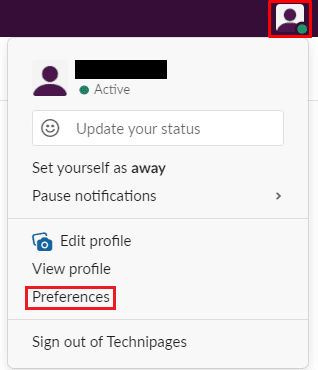
Odată ajuns în preferințe, treceți la fila „Mesaje și media” și derulați până în partea de jos a paginii. În partea de jos, sub „Aduceți e-mailurile în Slack”, faceți clic pe „Obțineți o adresă de redirecționare” pentru a genera adresa dvs. unică de import de e-mail Slack.

După câteva secunde, veți vedea adresa generată. Faceți clic pe butonul „Copiere” din dreapta adresei de e-mail, pentru a copia adresa de e-mail în clipboard. Dacă adresa de e-mail este dezvăluită vreodată cuiva fără permisiunea dvs., puteți dezactiva adresă făcând clic pe „Dezactivați această adresă”, după care veți putea genera una nouă inlocuieste-l.
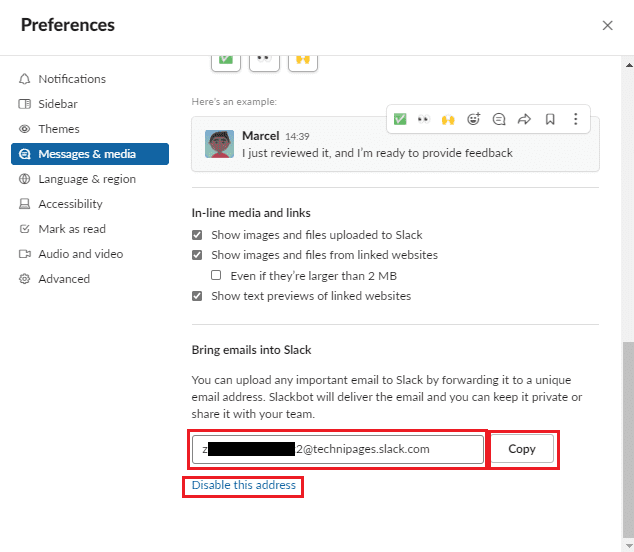
Prin redirecționarea sau trimiterea de e-mailuri la adresa de e-mail generată, veți primi o copie a e-mailului printr-un mesaj direct de la Slackbot. În testarea noastră, a durat mai puțin de cincisprezece secunde pentru a ajunge mesajul, deși experiența dvs. poate varia. După ce ați primit mesajul privat de la Slackbot, îl veți putea partaja în alte mesaje directe și canalele din spațiul de lucru ca orice alt fișier, făcând clic pe butonul de partajare, apoi selectând unde doriți împărtășește-l.
Posibilitatea de a importa și partaja e-mailuri în Slack poate fi o caracteristică utilă. Urmând pașii din acest ghid, veți putea genera o adresă de e-mail unică Slack care va importa orice e-mail pe care îl trimiteți.